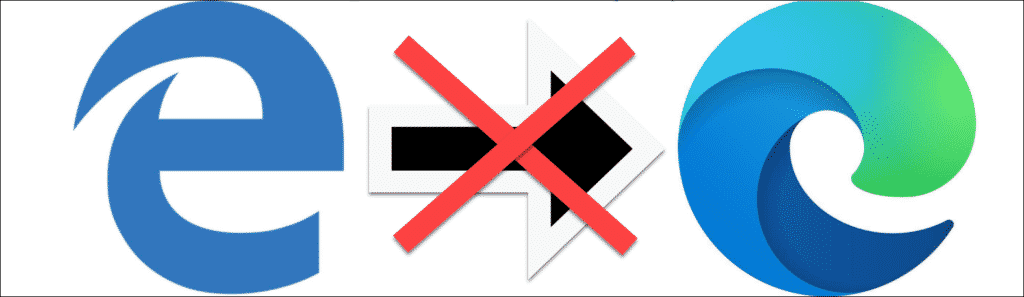
Microsoft hat angekündigt, Mitte Januar 2020 damit zu beginnen, Windows 10 Installation per Windows Update mit dem neuen Microsoft Edge Chromium Browser upzudaten. Dadurch wird dann der bisherige Microsoft Edge Browser durch den Edge Chromium komplett ersetzt.
Voraussetzung für diese Edge Chromium Update ist allerdings, dass es sich mindestens um ein Windows 10 Version 1803 handelt. Frühere Windows 10 Versionen werden nicht mit dem Edge Chromium Update versorgt.
Sicherlich ist der Edge Chromium der bessere Browser als der alte Microsoft Edge, allerdings fehlen dem neuen Edge Chromium Browser doch noch einige Funktionen, über die der alte Windows Edge Browser verfügt. Außerdem kann es zu dem einen oder anderen Kompatibilitätsprobleme mit Anwendungen der Webseiten kommen, wenn das Update vom Edge auf Chromium vorgenommen wird.
Aus diesem Grund hat Microsoft Möglichkeiten geschaffen, dieses automatische Microsoft Edge Upgrade auf Edge Chromium zu verhindern.
Um dieses Edge Upgrade zu verhindern, könnt Ihr folgende Möglichkeiten nutzen.
Edge Update auf Chromium verhindern per Registry Key
Die erste Möglichkeit besteht darin, einen Registry Key zu setzen, der das Edge Chromium Upgrade verhindert. Navigiert dazu bitte im Windows Registrierungseditor „regedit.exe“ zu folgendem Registrypfad.
Computer\HKEY_LOCAL_MACHINE\SOFTWARE\Microsoft\EdgeUpdate
Sollte es den Schlüssel „EdgeUpdate“ nicht geben, so müsst Ihr ihn entsprechend anlegen. In dem Schlüssel „EdgeUpdate“ legt Ihr dann noch folgenden Registry-Wert an.
DoNotUpdateToEdgeWithChromium
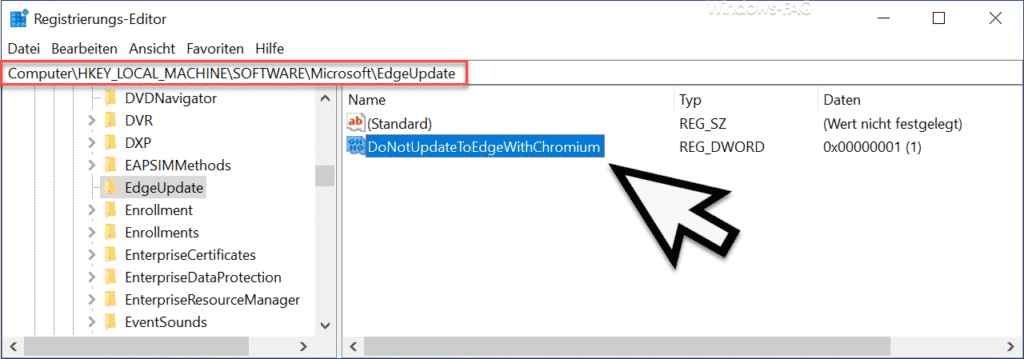
Diesem Wert „DoNotUpdateToEdgeWithChromium“ müsst Ihr den Wert „1“ zuordnen. Dann wird das Edge Chromium Update über die Windows Update Funktion nicht durchgeführt.
Edge Chromium Updateblocker
Eine zweite Möglichkeit besteht darin, einen Edge Chromium Updateblocker einzusetzen. Dieser wird von Microsoft angeboten und nennt sich
Microsoft Edge Chromium Blocker Toolkit.exe
Ihr könnt Ihn direkt über den folgenden Link „Microsoft Edge Chromium Blocker Toolkit“ downloaden oder erhaltet auf der Microsoft Webseite „Blocker Toolkit zum Deaktivieren der automatischen Übermittlung von Microsoft Edge“ weiterführende Informationen zu diesem Edge Chromium Blocker.
Nachdem Ihr dieses Chromium Blocker Toolkit gestartet habt, werden 4 Dateien entpackt. Diese 4 Dateien enthalten zum einen eine Batchdatei mit dem Namen „EdgeChromium_Blocker.cmd„. Desweiteren sind noch ADML und ADMX Dateien und eine HTML Hilfedatei enthalten.
Wenn Ihr das Batchfile „EdgeChromium_Blocker.cmd“ mit dem Parameter „/B“ startet, so wird automatisch der oben aufgeführte Registry Key angelegt und somit das automatische Edge Chromium Upgrade verhindert. Der genaue Aufruf lautet dann.
EdgeChromium_Blocker.cmd /B
Wir haben Euch den gesamten Vorgang hier nachfolgend abgebildet.
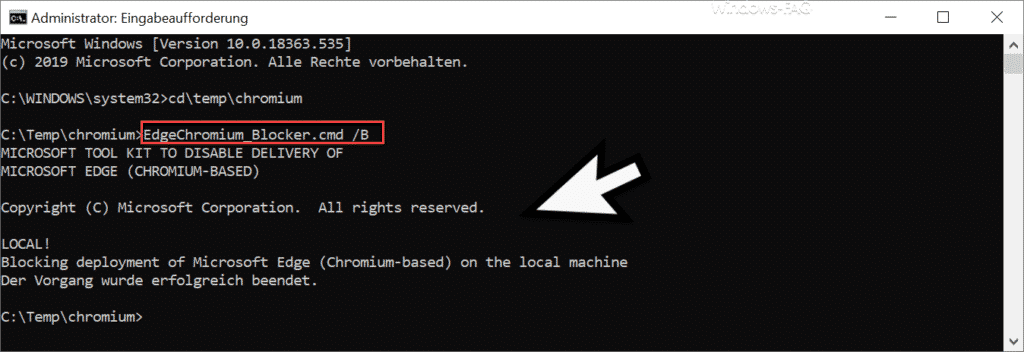
Über den Parameter „/U“ könnt Ihr den Edge Chromium Blocker wieder deaktivieren.
Edge Chromium per GPO blocken
Da in dem Microsoft Edge Chromium Blocker Toolkit auch eine ADML und eine ADMX Datei enthalten ist, könnt Ihr diese Dateien in Euer jeweiliges Gruppenrichtlinenverzeichnis
C:\Windows\PolicyDefinitions (ADMX-Datei hier hinein kopieren)
C:\Windows\PolicyDefinitions\de-DE (ADML-Datei hier hinein kopieren)
Anschließend findet Ihr im GPO-Editor im folgenden GPO-Ordner eine Edge Chromium GPO vor.
Computerkonfiguration / Administrative Vorlagen / Windows-Komponenten / Windows-Update / Microsoft Edge (Chromium-Based) Blockers
Die GPO nennt sich dann:
Do not allow delivery of Microsoft Edge (Chromium-Base) through Automatic Updates
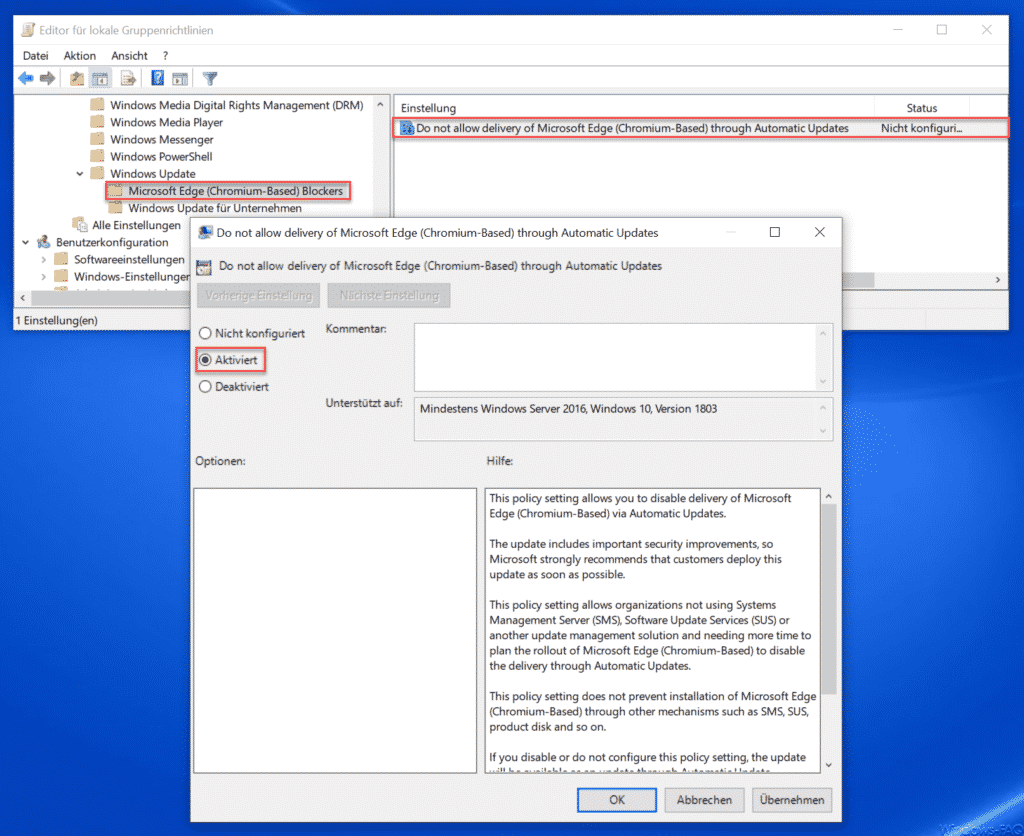
Wenn Ihr diese Edge Chromium Gruppenrichtlinie aktiviert, so wird kein automatische Microsoft Edge Chromium Upgrade durchgeführt.
Microsoft gibt noch folgende Erklärung zu dieser GPO bekannt.
Mit dieser Richtlinieneinstellung können Sie die Bereitstellung von Microsoft Edge (Chromium-basiert) über automatische Updates deaktivieren.
Das Update enthält wichtige Sicherheitsverbesserungen. Microsoft empfiehlt daher nachdrücklich, dass Kunden dieses Update so bald wie möglich bereitstellen.
Mit dieser Richtlinieneinstellung können Organisationen, die nicht Systems Management Server (SMS), Software Update Services (SUS) oder eine andere Updateverwaltungslösung verwenden und mehr Zeit für die Planung des Rollouts von Microsoft Edge (chrombasiert) benötigen, um die Bereitstellung über automatische Updates zu deaktivieren.
Diese Richtlinieneinstellung verhindert nicht die Installation von Microsoft Edge (Chromium-Based) über andere Mechanismen wie SMS, SUS, Produktdatenträger usw.
Wenn Sie diese Richtlinieneinstellung deaktivieren oder nicht konfigurieren, ist das Update als Update über die automatische Aktualisierung verfügbar.
HINWEIS: Diese Einstellung deaktiviert weder automatische Updates noch den Zugriff auf Windows Update. Es wird auch nicht verhindert, dass andere Updates als Microsoft Edge (Chromium-basiert) über Windows Update oder automatische Updates bereitgestellt werden.
Alle Möglichkeiten verhindern allerdings nicht, dass ein Anwender das Upgrade auf Edge Chromium manuell durchführt.
– Microsoft Edge Cookies löschen
– Microsoft Edge WebView2 Laufzeit



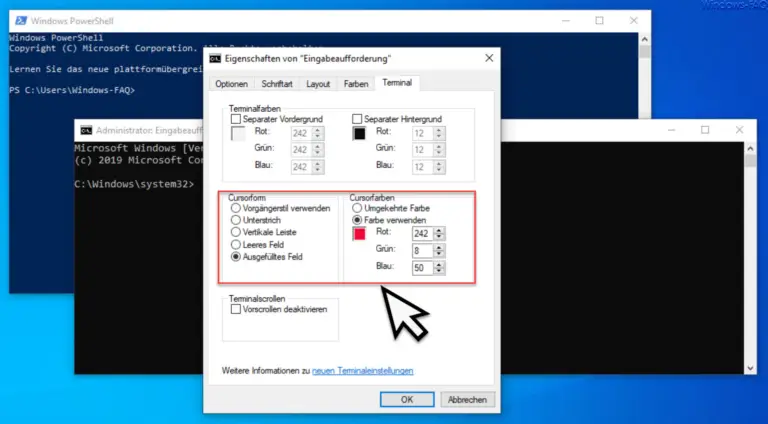
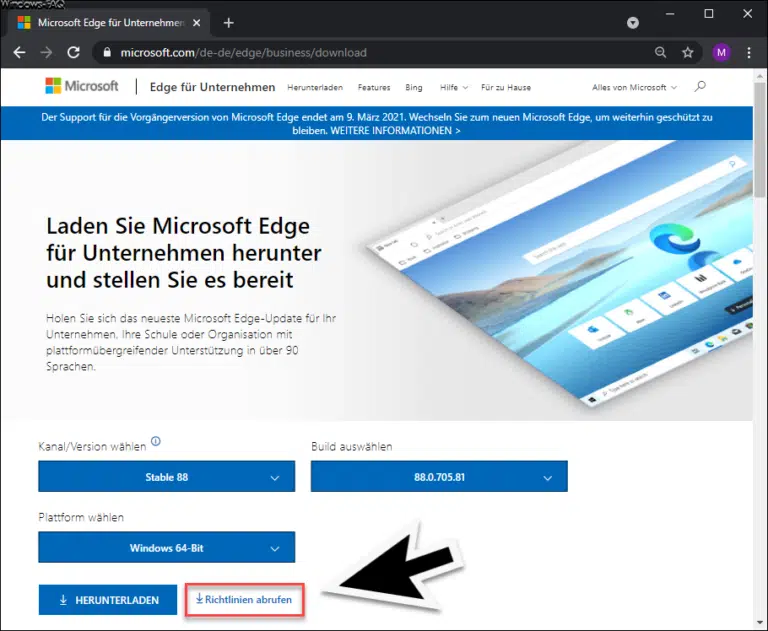

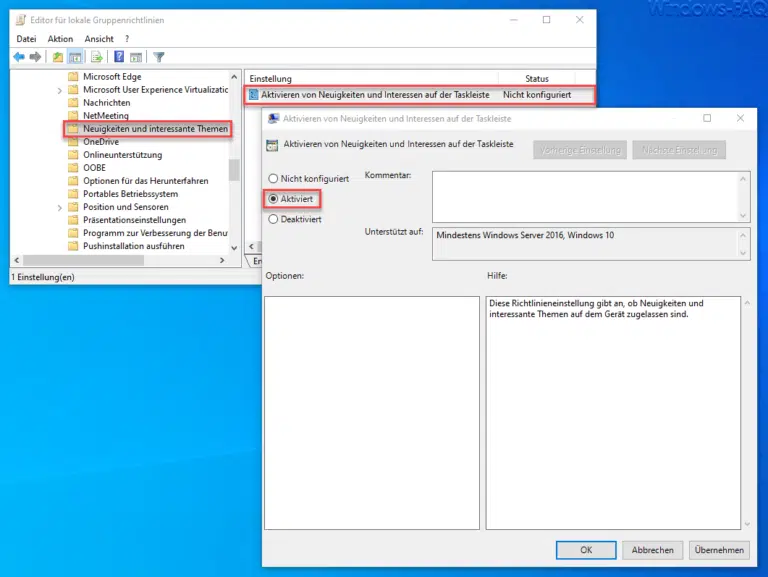
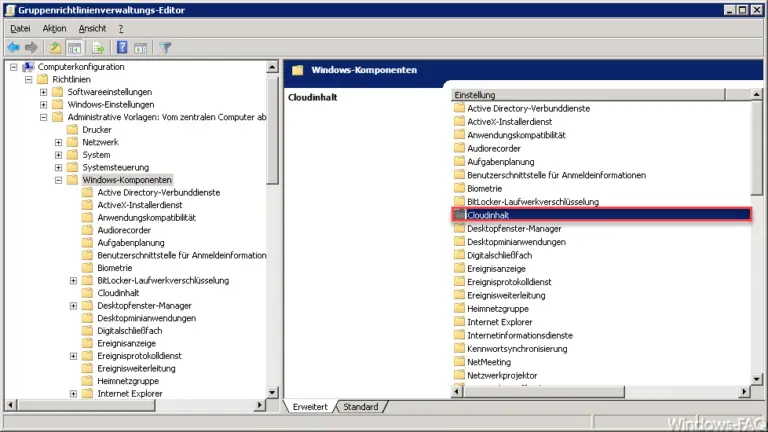

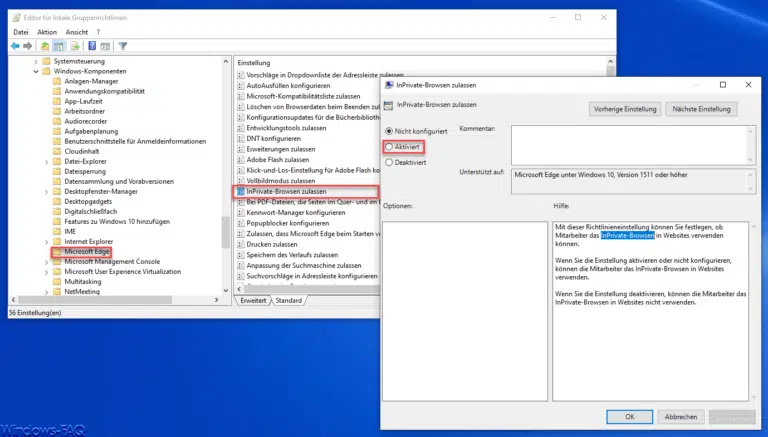

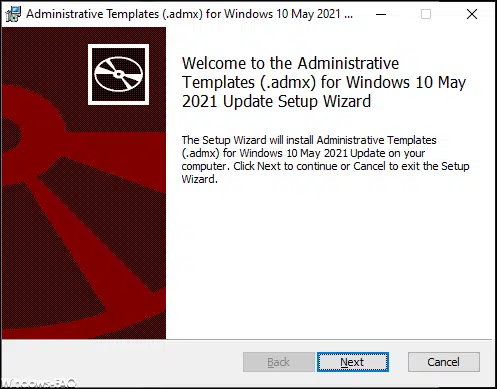




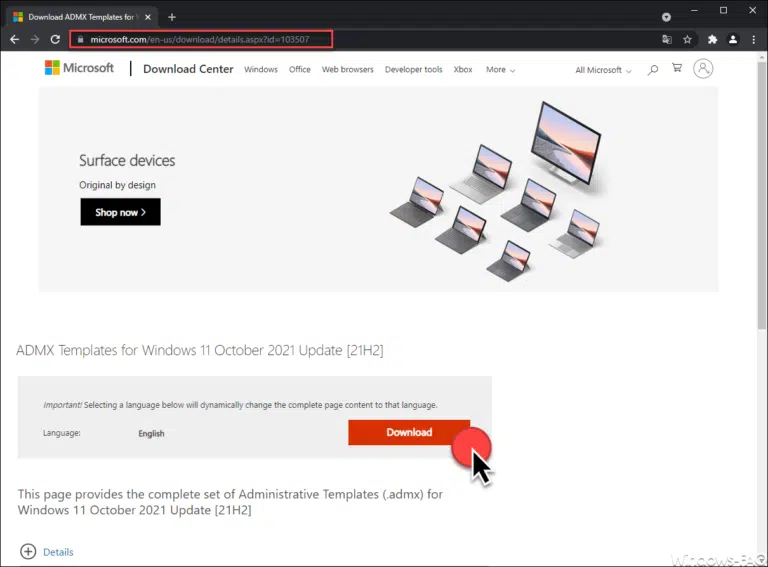



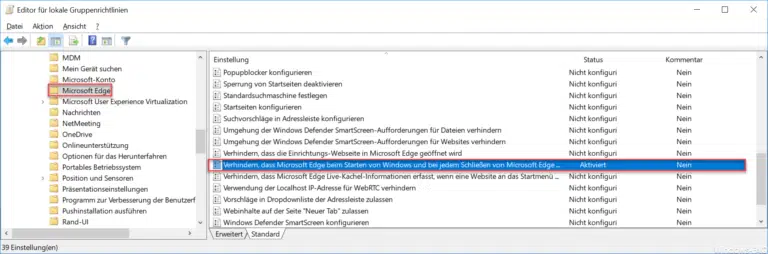

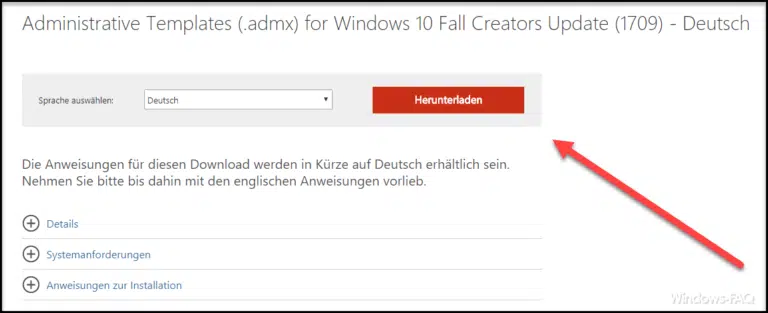



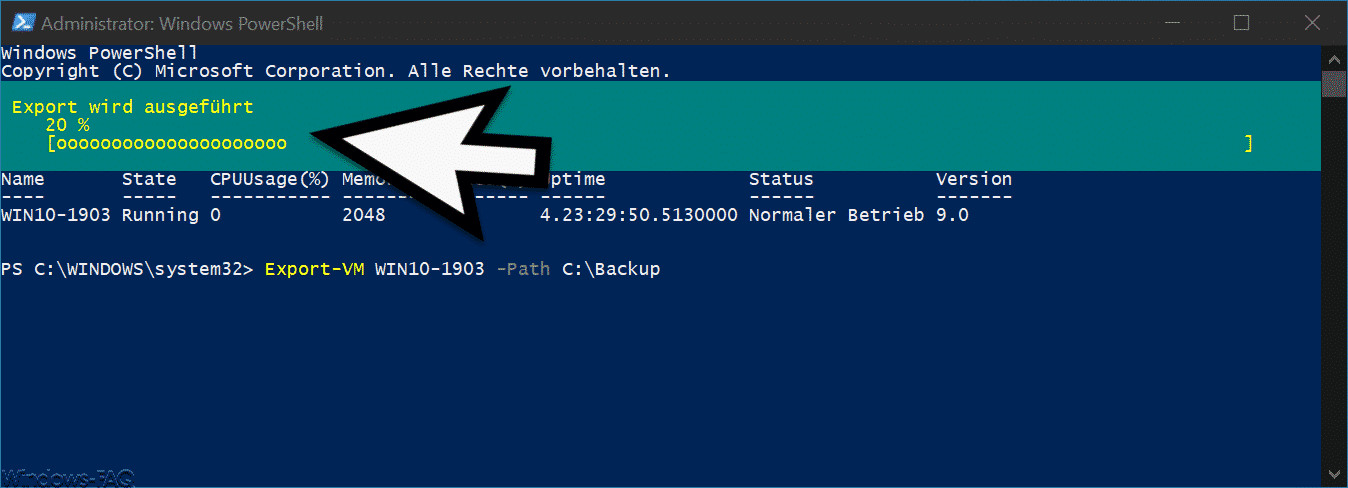

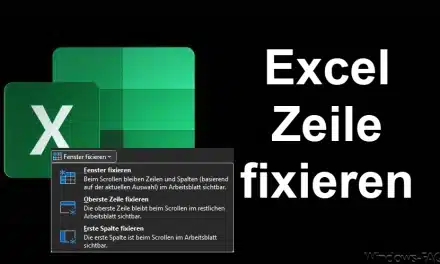




Hallo & guten Tag,
Toll von Euch. Mit Eurer Hilfe konnte ich „Schritt-für-Schritt“ manuell den Registry-Eintrag für >>>Microsoft_Edge_Update_auf_Edge_Chromium_verhindern<<<
erstellen.
Danke & Gruss
Morsbach (Nick
Hallo Nick,
wir freuen uns, wenn wir helfen können. ?
Viele Grüße
Michael
Danke Euch.Hatte zwar den Reg. Eintrag schon woanders gefunden,
aber nu‘ hab’s ich das auch in der Gruppen-Richtlinie stehen.;-)
Moin Leute,
tolles Tool, aber „EdgeChromium_Blocker.cmd /B“ funktioniert bei mir nicht. Wenn ich das in der Eingabeaufforderung hinter C:\windows\system32 eingebe erhalte ich die Fehlermeldung der Befehl „EdgeChromium_Blocker.cmd /B“ ist entweder falsch geschrieben oder konnte nicht gefunden werden.
Was habe ich falsch gemacht? In der Registry steht schon seit dem Update 91 eine „1“ für das Blocken der Updates. Jetzt habe ich dies kontrolliert und festgestellt, dass bereits die Version 99 installiert ist, obwohl das automatisch Update blockiert war.
Wie kann ich nun verhindern, dass ab dem 15. Juni der IE nicht mehr als Standardbrowser funktioniert, denn den Edge will ich nur im Bedarfsfall nutzen, wenn beispielsweise Firefox nicht funktioniert?
Vielen Dank und Grüße aus der Lüneburger Heide
Hans.